باستخدام PhotoPrism، يُمكن للمُستخدمين الاستفادة من تجربة تخزين وإدارة الصور ومقاطع الفيديو بطريقة ذكية ومنظمة. يُعتبر PhotoPrism تطبيق يعمل بالذكاء الاصطناعي لمُساعدة على التعامل بكفاءة مع مُختلف الوسائط. في هذا المقال، سنُوضح لك كيفية الحصول على PhotoPrism وكيفية استخدام تطبيق الصور المدعوم بالذكاء الاصطناعي. تحقق من استثمار الذكاء الاصطناعي في عالم التصوير: دليل المُصورين لتحسين لقطاتهم.

ما هو PhotoPrism؟
PhotoPrism هو تطبيق مدعوم بالذكاء الاصطناعي يُتيح لك تنظيم وتصفح الصور ومقاطع الفيديو الخاصة بك. حيث يُعتبر واحدًا من أفضل بدائل “صور Google ذاتية الاستضافة ويعمل أيضًا بشكل مشابه لصور iCloud. والفرق الرئيسي هو أن PhotoPrism مصمم خصيصًا مع وضع Web3 في الاعتبار.
يُمكنك استخدام PhotoPrism على أجهزة الكمبيوتر التي تعمل بنظام التشغيل Windows، و Linux، و Mac. من الممكن أيضًا تنزيل العديد من التطبيقات المُخصصة لـ iOS و Android، وهي:
- PhotoSync (iOS و Android): يتيح لك تحميل الصور إلى PhotoPrism مباشرة من هاتفك الذكي.
- GalleryPrism (Android): يُمكن من خلاله تصفح الصور التي قمت بتحميلها إلى PhotoPrism. لسوء الحظ، هذا التطبيق غير متوفر حاليًا على لـ iOS.
- خريطة الصور (Android): تصفح صورك من هاتفك الذكي بناءً على موقعها الجغرافي. هذه الميزة غير متوفرة لـ iOS، ولكن يمكنك استخدام ميزة الخرائط في Apple Photos كبديل.
في تطبيق PhotoPrism لسطح المكتب، يمكنك تغيير البيانات الوصفية لصورك ووضع علامة على الصور كمفضلة وغير ذلك الكثير. إنه مشابه جدًا لـ Adobe Bridge (وإذا كنت ترغب في معرفة المزيد حول Bridge، فاطلع على هذا الدليل الكامل للتعرف على Adobe Bridge).
كيفية الحصول على PhotoPrism
يمكنك تنزيل PhotoPrism على الكمبيوتر الخاص بك عن طريق عدة خيارات منها كل مما يلي:
- Docker.
- Raspberry Pi.
- FreeBSD.
- Digital Ocean.
تختلف عملية التثبيت بناءً على الطريقة التي تريد بها تنزيل PhotoPrism. لدينا دليل كامل حول كيفية تثبيت PhotoPrism مع Raspberry Pi إذا كان هذا هو ما تفضله. للحصول على تعليمات التثبيت الأخرى، يمكنك الرجوع إلى صفحة الإعداد على موقع PhotoPrism الإلكتروني.
ما هي تكلفة PhotoPrism؟
الإصدار الأساسي من PhotoPrism، المعروف باسم Community، مجاني تمامًا وجيد بما يكفي لمعظم الأشخاص. تحصل على مساحة تخزين غير محدودة، وملكية كاملة للبيانات، وتحديثات منتظمة، وإمكانية الوصول إلى المنتديات العامة وميزات الدردشة المجتمعية. يمكنك أيضًا الوصول إلى أهم أدوات الذكاء الاصطناعي: التعرف على الوجوه، وتصنيف الصور، وكاشف NSFW. علاوة على ذلك، يمكنك استخدام المرشحات، والتصفح بناءً على مقاييس متعددة (مثل الأماكن واللحظات)، ووضع علامة على صورك المفضلة.
حتى إذا كنت ترغب في الترقية إلى الإصدار المدفوع، فإن الخطط الشخصية لا تزال ميسورة التكلفة. يبدأ اشتراك Essentials بسعر 2 يورو (2.20 دولارًا أمريكيًا) شهريًا، ويكلف PhotoPrism Plus 6 يورو (6.60 دولارًا أمريكيًا) شهريًا. يمكنك أيضًا الحصول على PikaPods إذا كنت تفضل إصدارًا مستضافًا على السحابة من PhotoPrism، والذي يكلف 6.50 دولارًا شهريًا، ويأتي هذا مع مساحة تخزين مرنة. من خلال اشتراكات PhotoPrism المدفوعة، يمكنك الحصول على تحديثات الموقع وخرائط المتجهات ثلاثية الأبعاد وخرائط الأقمار الصناعية وبعض الأدوات المفيدة الأخرى.
فيما يلي ملخص سريع للميزات المهمة التي تحصل عليها مع كل إصدار من PhotoPrism:
ماذا يُمكنك أن تفعل باستخدام PhotoPrism؟
يُتتيح لك PhotoPrism تنفيذ العديد من الإجراءات عندما يتعلق الأمر بتنظيم الصور، مثل وضع علامة على الصور باعتبارها خاصة وإضافة تسميات. ستجد أدناه تعليمات خطوة بخطوة لاستخدام أهم ميزاته.
كيفية تحميل الصور إلى PhotoPrism
قبل أن نتحدث عن ميزات PhotoPrism، ستحتاج إلى معرفة كيفية تحميل الصور. القيام بذلك بسيط:
- حدد أيقونة التحميل في الأعلى. والتي تأتي برمز سحابة بها سهم.
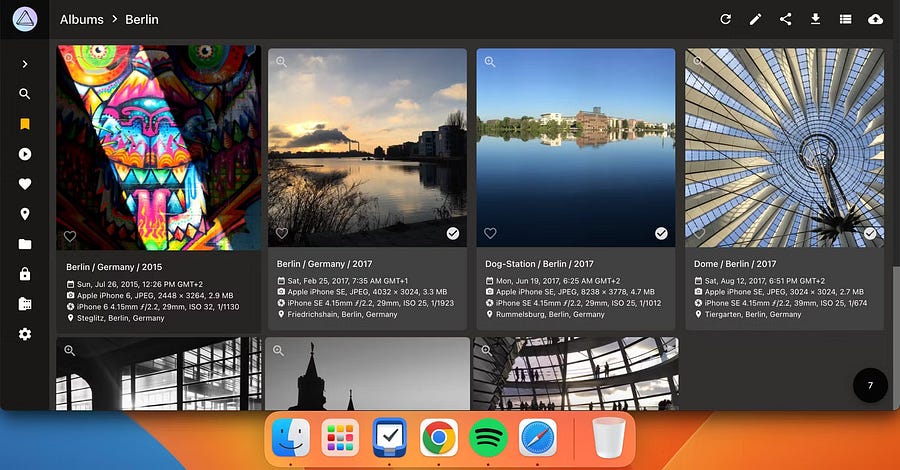
- قم بتوسيع القائمة المنسدلة لتحديد الألبومات أو إنشاء ألبوم جديد.
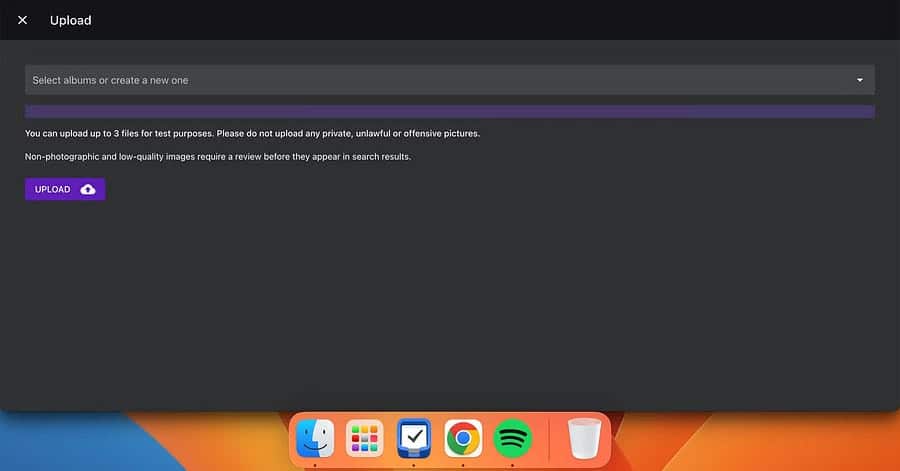
- حدد تحميل عندما تكون مستعدًا لإضافة صورك. ثم اختر الملفات التي تُريد تحميلها.
كيفية تغيير البيانات الوصفية لصورك في PhotoPrism
يمكنك تغيير المعلومات الوصفية لصورك في PhotoPrism، بالإضافة إلى اسم الصورة والكاميرا التي التقطت الصورة بها وغير ذلك الكثير. اتبع هذه الخطوات لتغيير البيانات الوصفية لصورك والتفاصيل الأساسية الأخرى في PhotoPrism:
- انقر على تفاصيل الصورة التي ترغب في تعديلها.
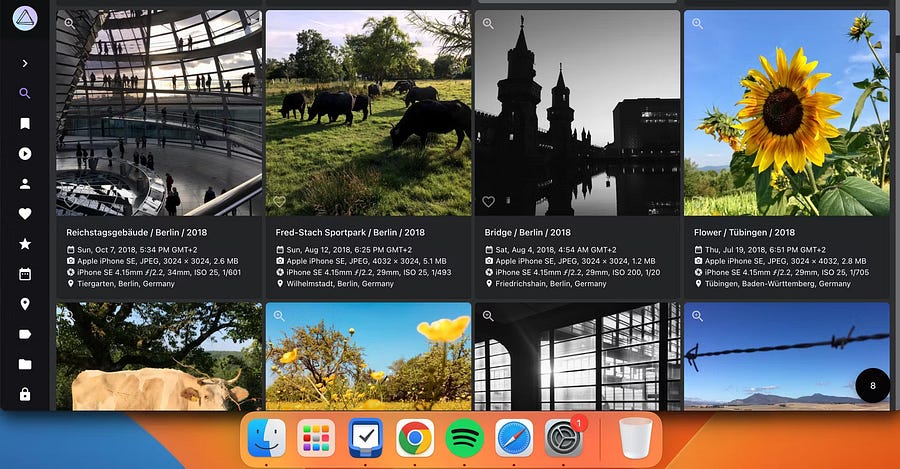
- قم تعديل كل حقل تُريد تغييره.
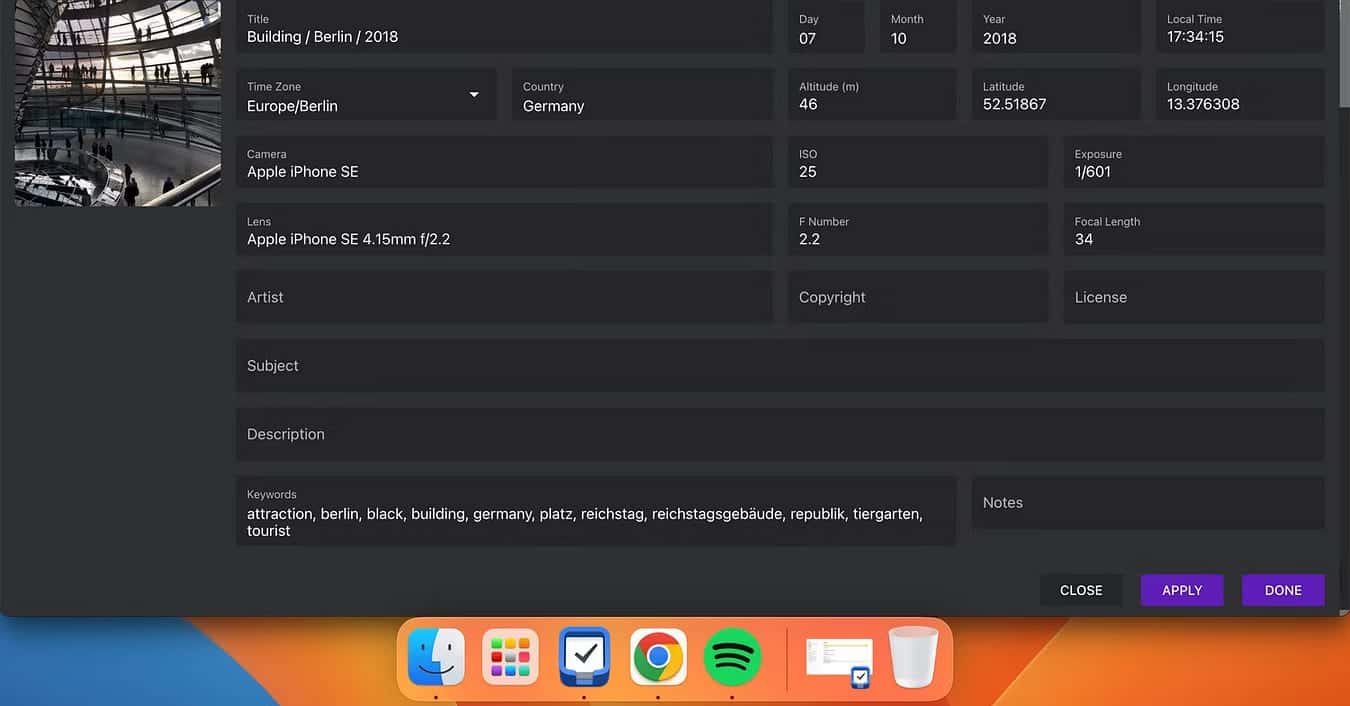
- قم بالتمرير إلى أسفل الصفحة وانقر فوق “تطبيق”. بعد رؤية التأكيد على قيام PhotoPrism بتطبيق التغييرات، حدد تم. تحقق من بدائل ذاتية الاستضافة للخدمات المملوكة التي يُمكنك تشغيلها على Raspberry Pi.
إضافة ملصقات إلى صورك في تطبيق PhotoPrism
أثناء إنشاء كتالوجك، سيؤدي استخدام التصنيفات إلى تسهيل تنظيم صورك وتصفيتها. استخدم هذه الإرشادات لإضافة تسميات إلى الصور ومقاطع الفيديو الخاصة بك في PhotoPrism:
- اختر الصورة التي تريد ضبطها وحدد التسميات.
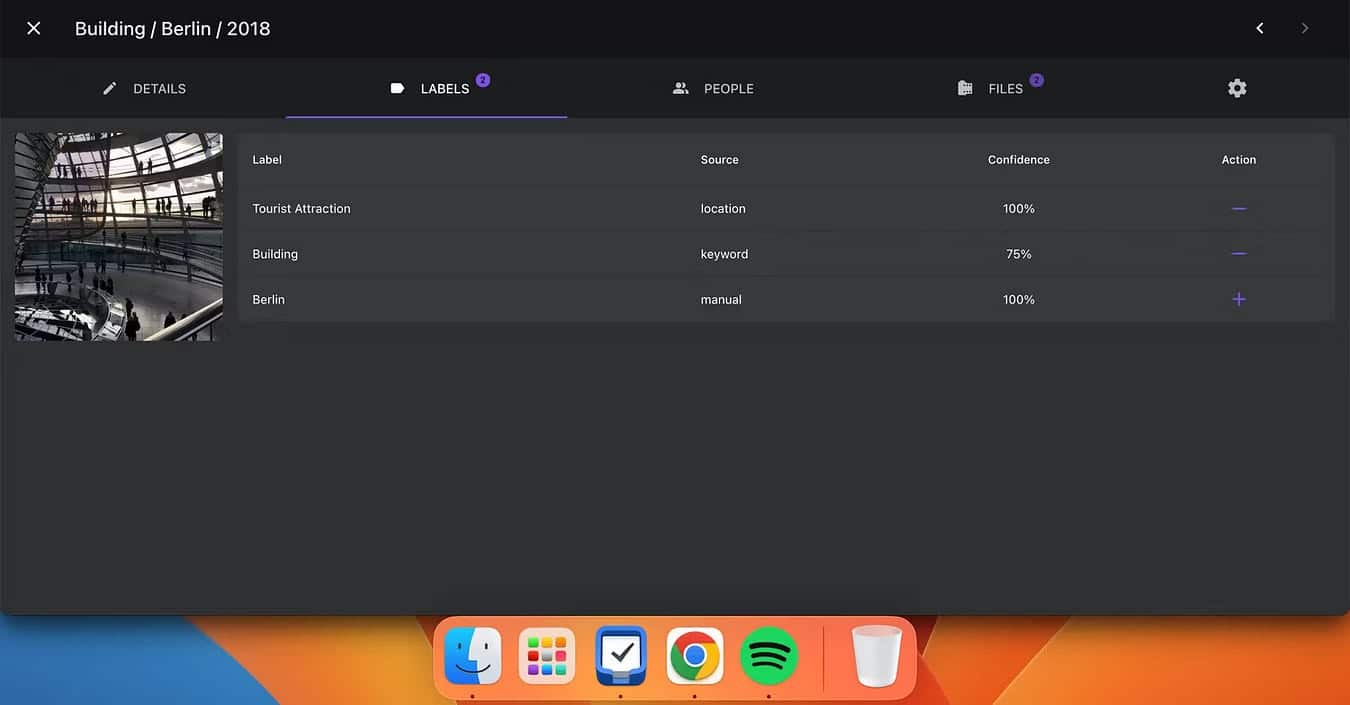
- اكتب التسمية الجديدة التي ترغب في إضافتها وانقر على الزر +.
إذا كنت ترغب في تنظيم صورك من هاتفك الذكي، ففكر في الاطلاع على هذه المجموعة من أفضل تطبيقات إدارة الصور لنظام Android.
عرض صورك حسب الموقع في PhotoPrism
من المحتمل أن يُضيف هاتفك الذكي الأماكن إلى صورك تلقائيًا. ولكن بغض النظر عما إذا كان هذا هو الحال أو قمت بتضمين الأماكن عبر PhotoPrism، يمكنك بسهولة عرض صورك على الخريطة في التطبيق.
- حدد الأماكن في شريط الأدوات الجانبي. يُشبه الرمز دبوس الموقع الجغرافي.

- تصفح الخريطة وانقر على المناطق المختلفة التي تريد عرض صورك فيها.
- عندما يظهر الموسع في أسفل الشاشة، اضغط على أيقونة العدسة المُكبرة لتكبير الصورة.
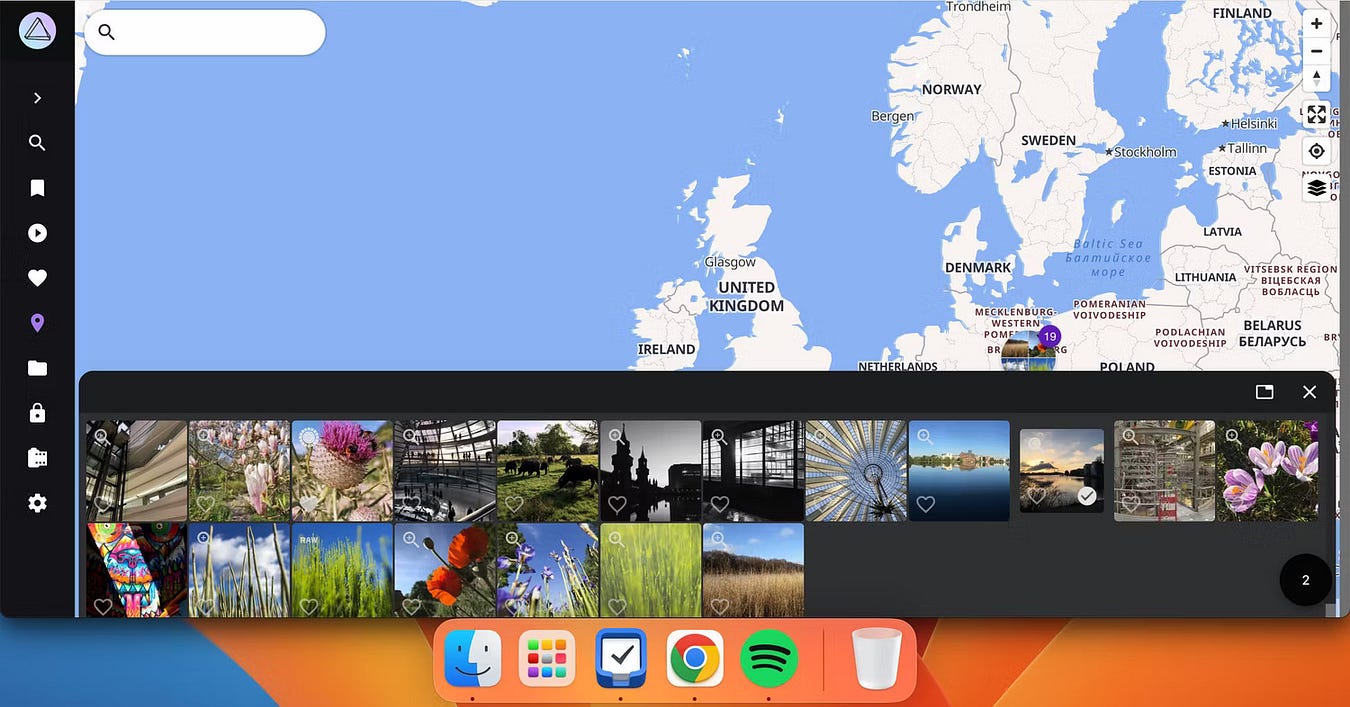
كيفية إضافة صورك إلى المُفضلة في PhotoPrism
يمكنك بسهولة إضافة أي صور تريد الوصول إليها بسهولة عن طريق تفضيلها.
- اضغط على رمز المُفضلات 3> بجوار كل صورة ترغب في إضافتها كمفضلة.
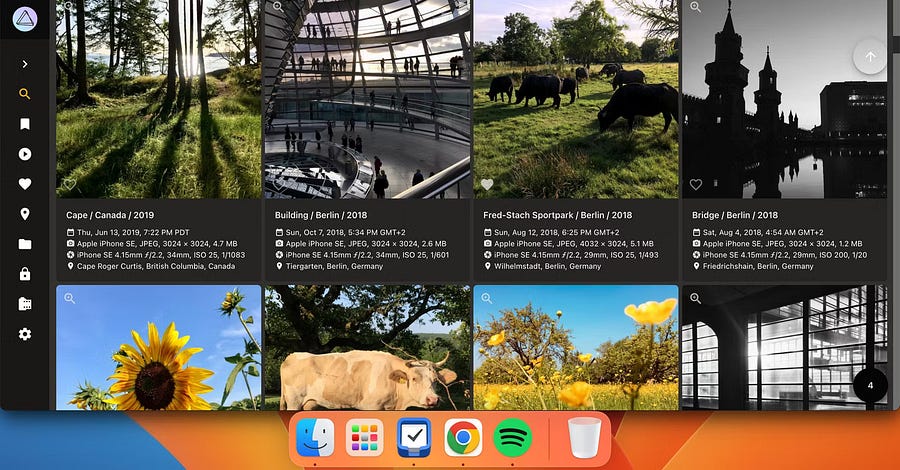
- حدد رمز المُفضلات 3> في شريط الأدوات الجانبي للوصول إلى صورك المفضلة.
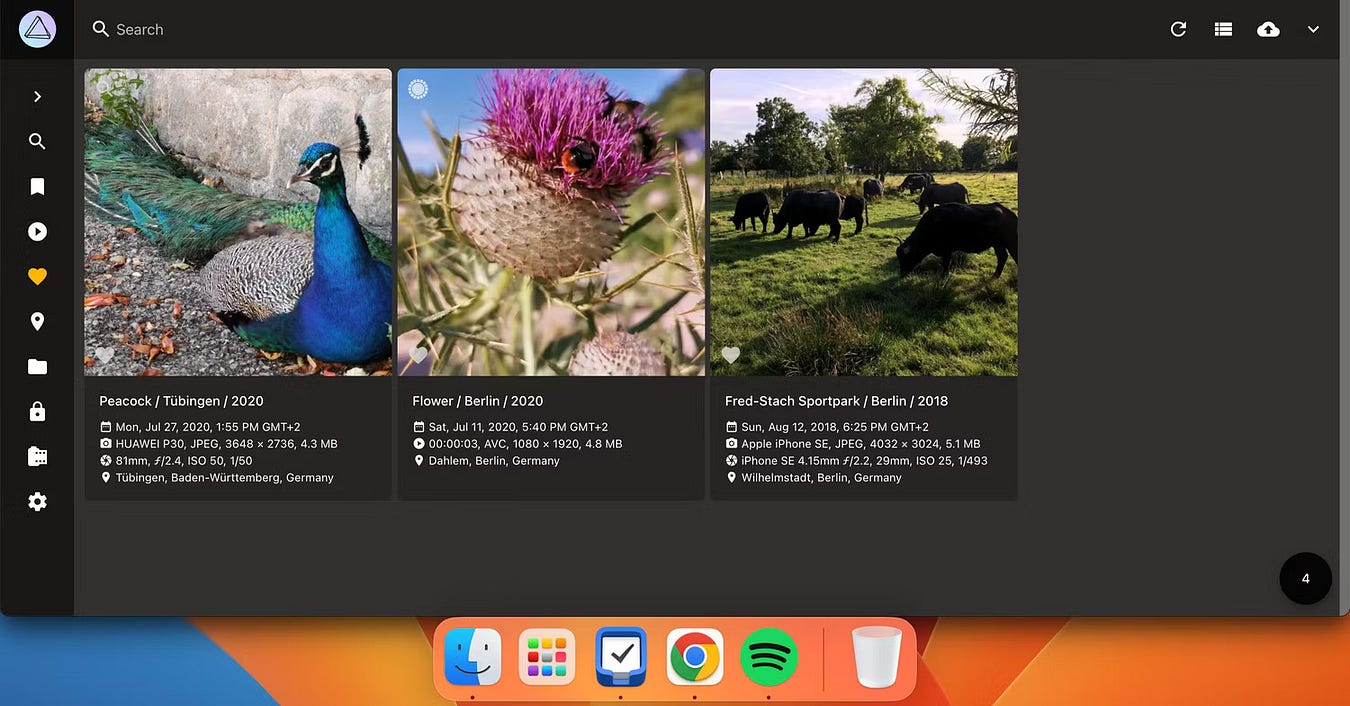
كيفية تمييز الصور باعتبارها خاصة في PhotoPrism
إذا كنت تريد وضع علامة على بعض صورك على أنها خاصة لأي سبب من الأسباب، فأنت ببساطة تحتاج إلى ضبط مفتاح تبديل واحد. وإليك كيفية القيام بذلك:
- انتقل إلى الصورة التي تريد وضع علامة عليها كخاصة.
- اضغط على رمز الإعدادات للوصول إلى إعداداتك.
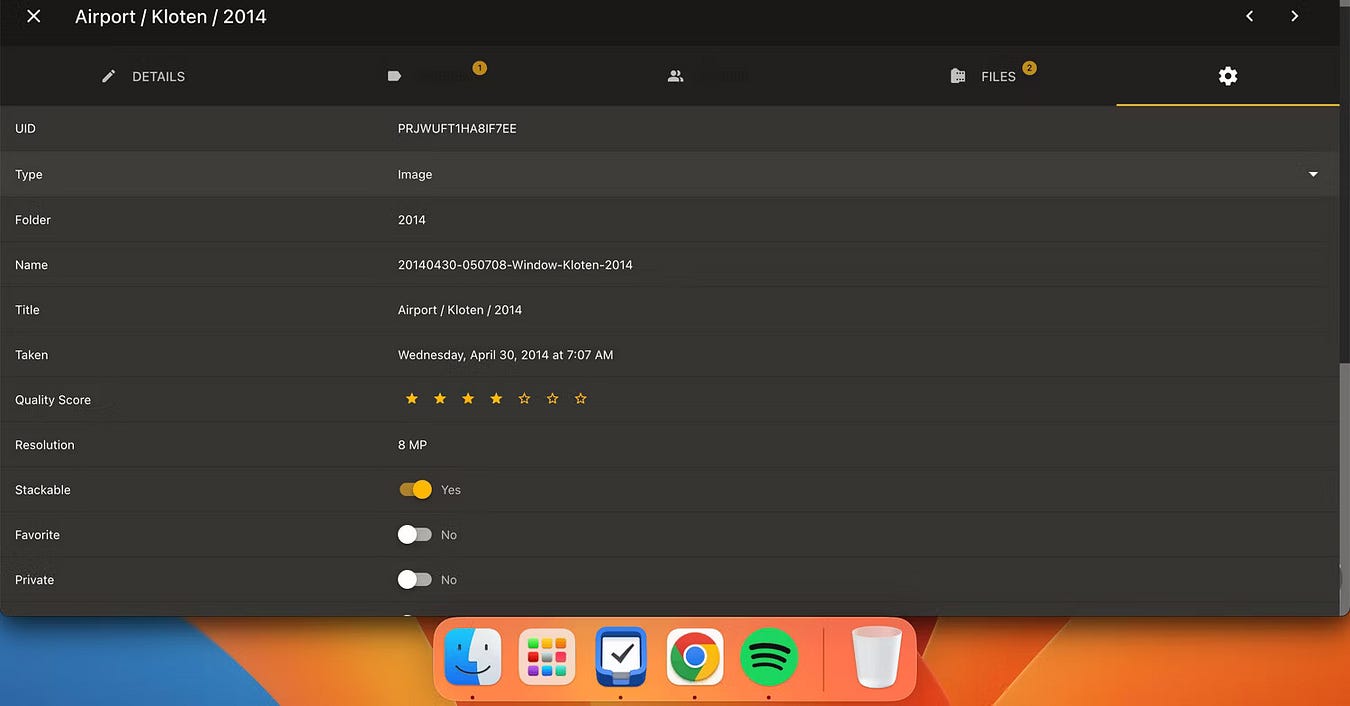
- قم بتمكين مفتاح التبديل بجوار خاص.
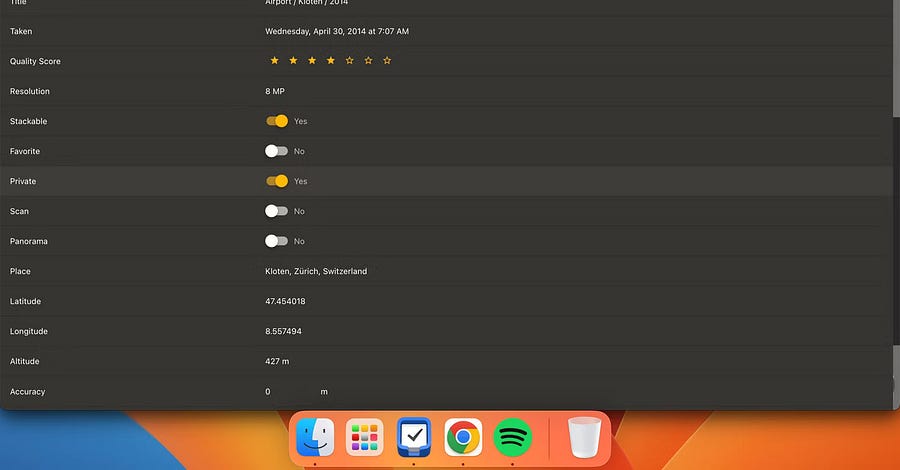
كيفية البحث عن الأشخاص في PhotoPrism
بمجرد البدء في تنظيم صورك في PhotoPrism والسماح للذكاء الاصطناعي بالقيام بسحر اكتشاف الوجه، يُمكنك بسهولة الوصول إلى الصور بناءً على الأشخاص المختلفين في مكتبتك.
- انقر فوق علامة التبويب “الأشخاص”.
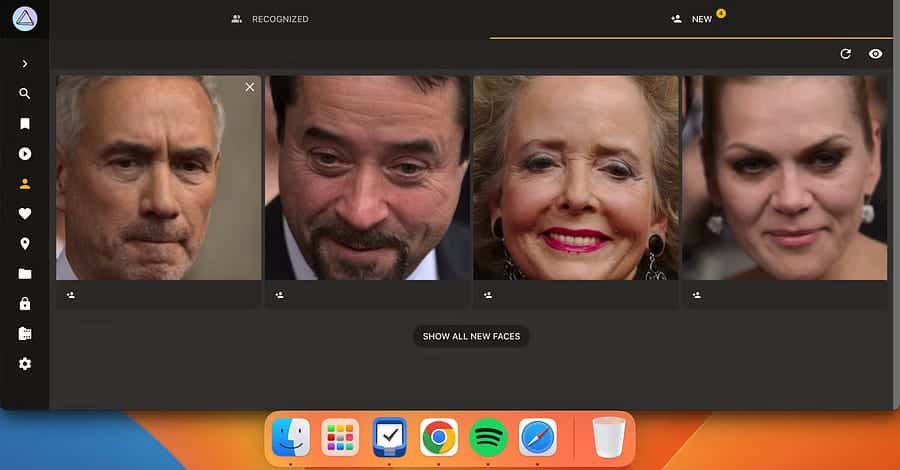
- اختر الأشخاص الذين ترغب في تصفح صورهم. إذا لم تتمكن من رؤية الشخص الذي تبحث عنه، فحدد إظهار كافة الوجوه الجديدة.
إذا كنت لا ترى علامة التبويب “الأشخاص”، فانتقل إلى “الإعدادات” وقم بتشغيل “الأشخاص”.
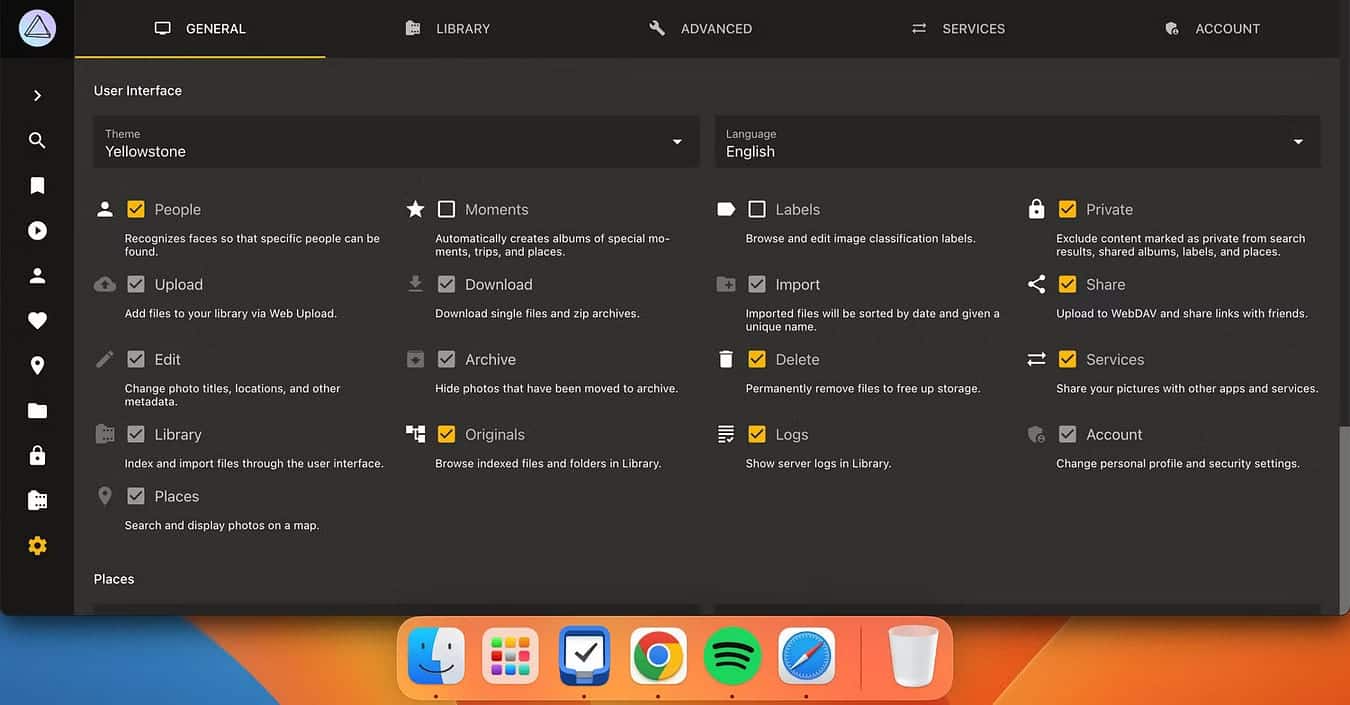
كيفية تنزيل صورك من PhotoPrism
يمكنك تنزيل صورك من PhotoPrism لمشاركتها مع الآخرين، ونقلها إلى تطبيقات أخرى لإدارة الصور، ولأغراض أخرى متعددة. عملية بسيطة جدا:
- حدد جميع الصور التي تريد تنزيلها.
- انقر على زر التنزيل. إنه السهم المتجه للأسفل ويشير إلى خط مستقيم.
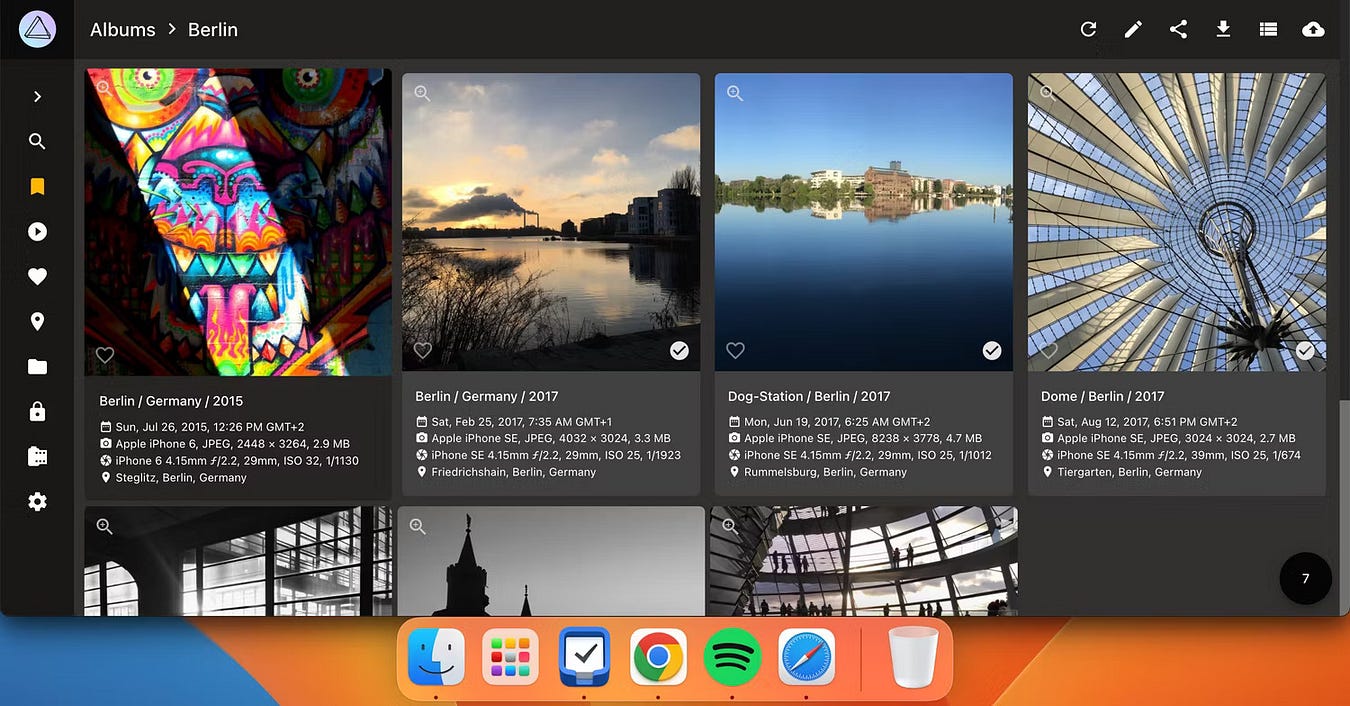
- انتظر حتى يقوم PhotoPrism بتنزيل صورك.
إذا كنت تبحث عن تطبيق لامركزي لإدارة الصور سهل الاستخدام، فإن PhotoPrism هو خيار رائع. يمكنك تنظيم ملفاتك بسهولة، وأدوات الذكاء الاصطناعي مثل اكتشاف الوجه تجعل من السهل الوصول إلى صورك. حتى مع الإصدار المجاني، سيكون لديك أداة قوية لتنظيم صورك. يُمكنك الإطلاع الآن على مشاريع الاستضافة الذاتية الأساسية لـ Raspberry Pi.







